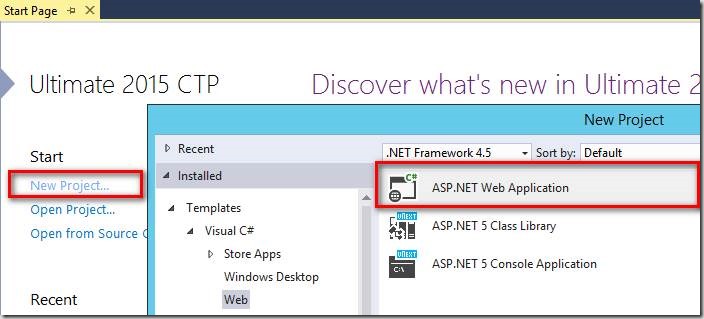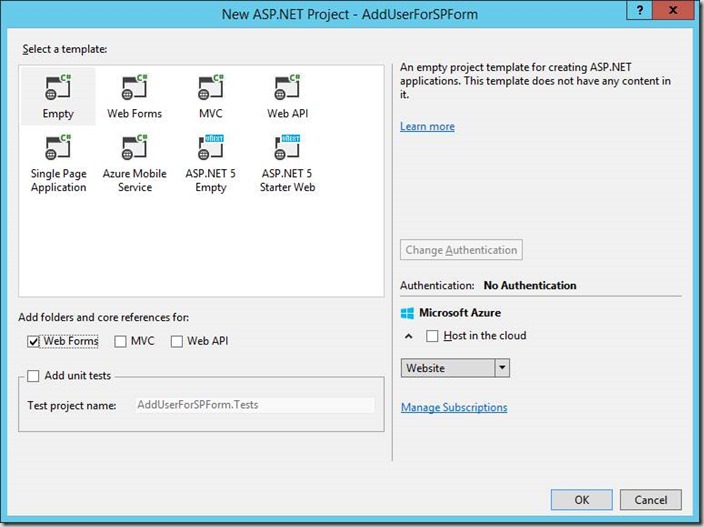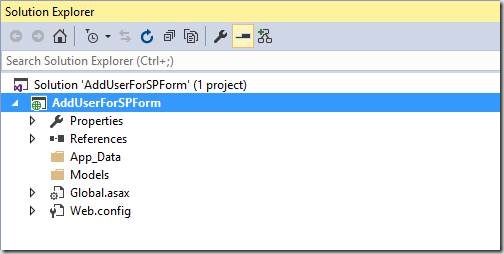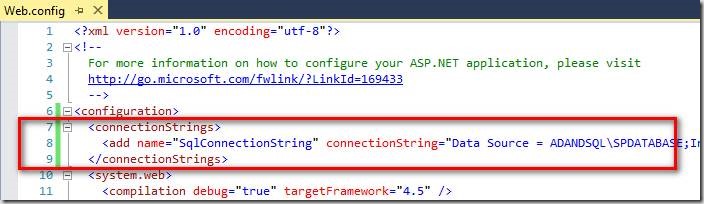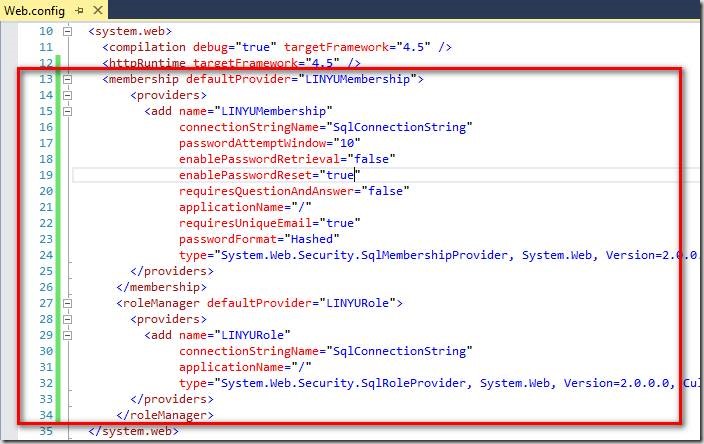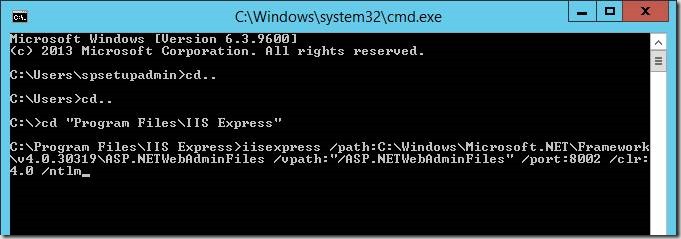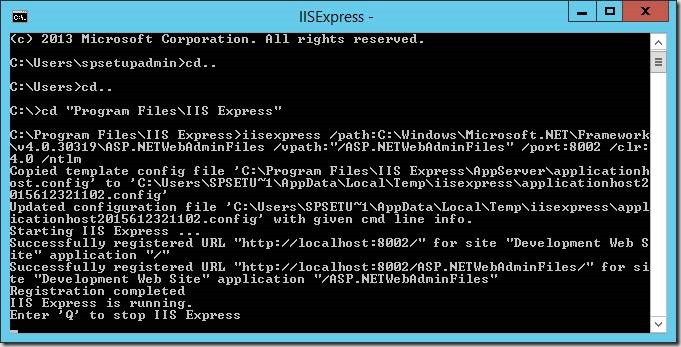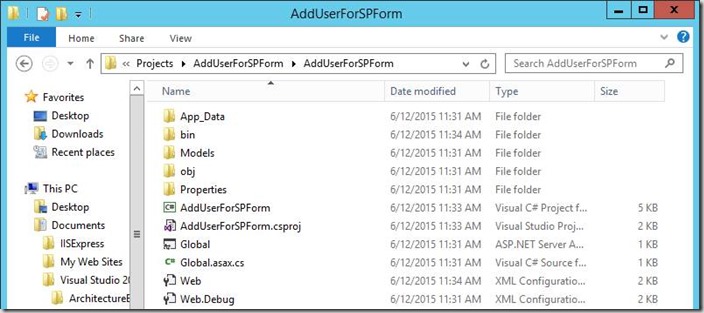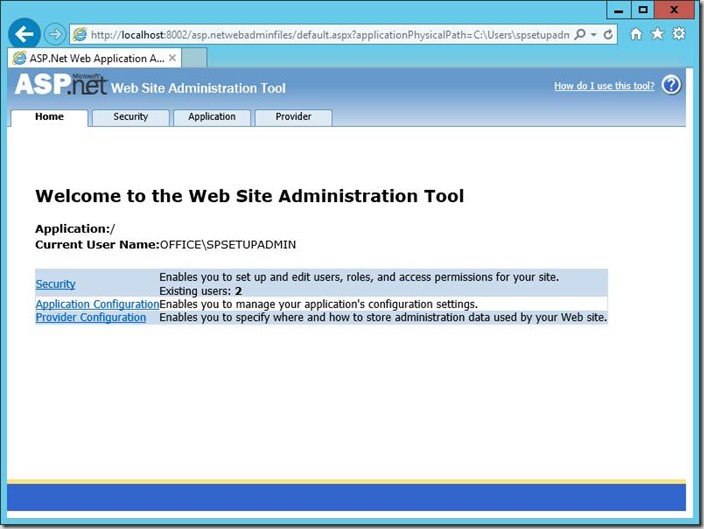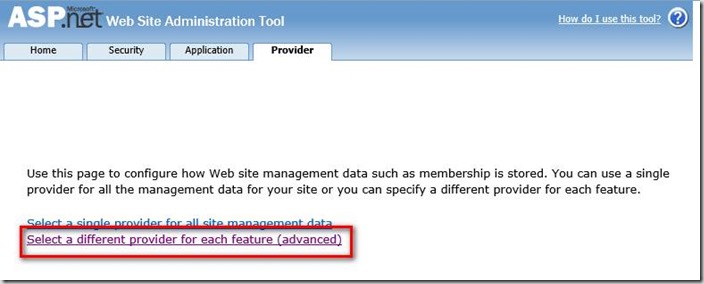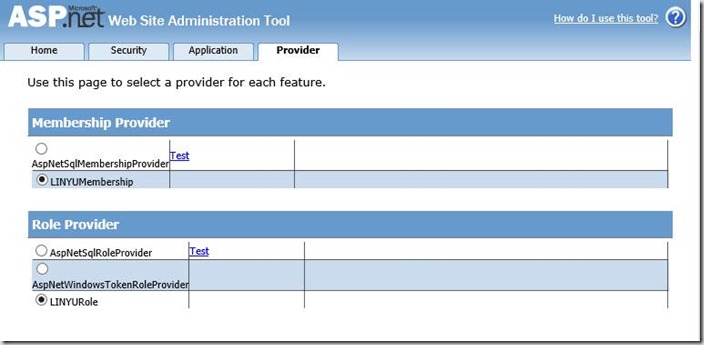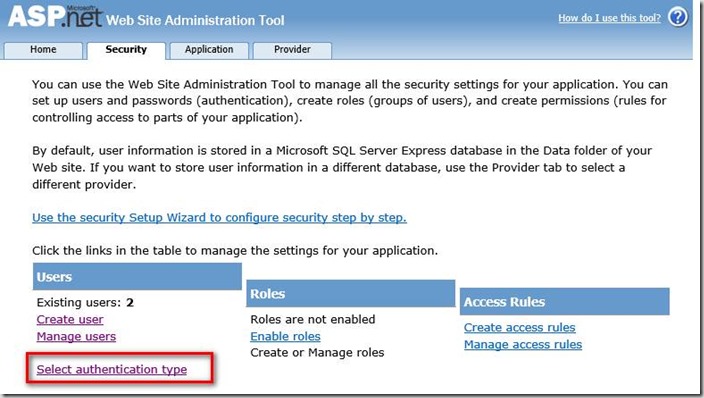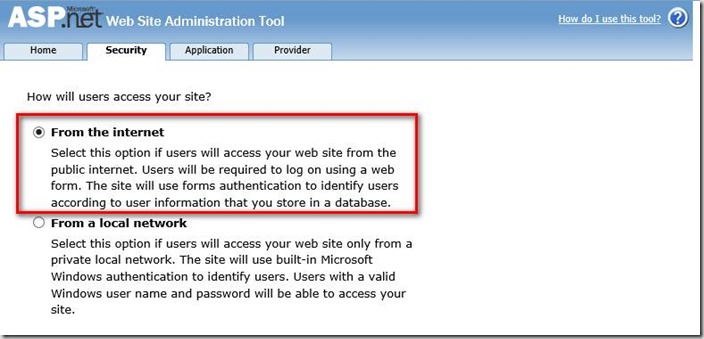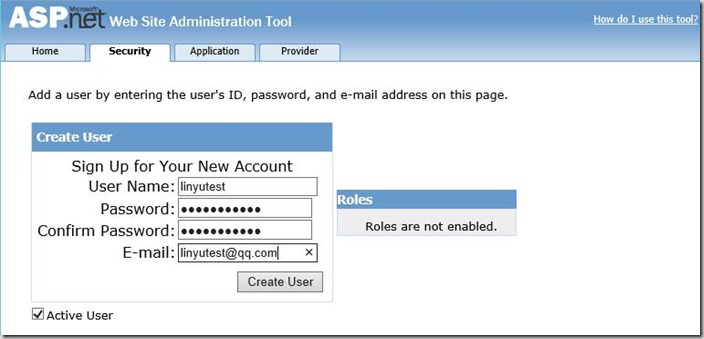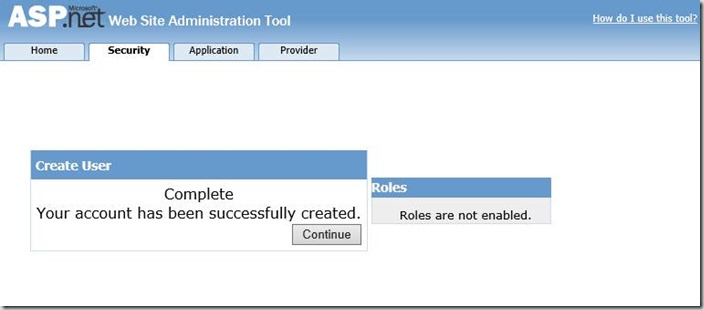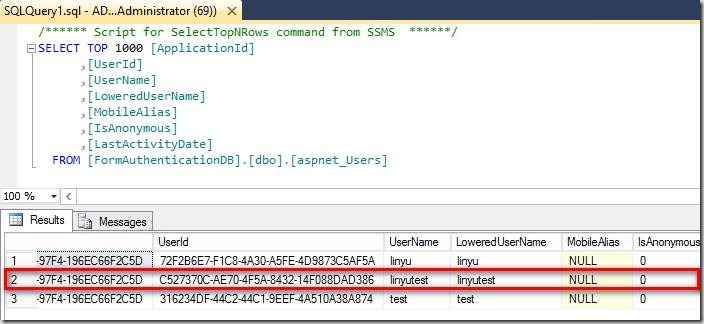SharePoint 2013 表单认证使用ASP.Net配置工具加入用户
上面一篇博客,我们了解到怎样为SharePoint 2013配置表单身份认证。可是加入用户是一个麻烦事儿;事实上,我们还能够用Asp.Net的配置工具,为SharePoint 2013加入表单用户,以下让我们简介下。怎样操作。
打开Visual Studio。新建项目,选择Asp.net web application类型。例如以下图:
点击OK,进入选择模板页面。例如以下图:
创建完成,双击打开web.config,例如以下图:
加入数据库连接串,连接的是我们表单认证的数据库,不要写错了,例如以下图:
加入membership和roleManager,和之前配置基本一致,例如以下图:
打开命令行工具,运行iisexpress命令,例如以下图:
iisexpress /path:C:\Windows\Microsoft.NET\Framework\v4.0.30319\ASP.NETWebAdminFiles /vpath:"/ASP.NETWebAdminFiles" /port:8002 /clr:4.0 /ntlm
运行完成。效果例如以下图:
在浏览器里打开例如以下地址:
http://localhost:8002/asp.netwebadminfiles/default.aspx?applicationPhysicalPath=[project postion]&applicationUrl=/
[project postion]就是下图位置地址栏里面的路径。复制下来就可以;
能够发现进入了Net配置工具,例如以下图:
进入Provider,选择一个我们的提供程序,例如以下图:
选择我们配置的就可以,记得保存。例如以下图:
点击Security,选择认证类型,例如以下图:
选择我们标注的就可以。例如以下图:
然后我们就能够创建用户了,例如以下图:
填写username、password、邮件地址,点击创建就可以,例如以下图:
创建完成,例如以下图:
去数据库里查询一下,是否已经插入到数据库,例如以下图:
用我们创建的表单用户登陆一下,发现登陆成功!
总 结
这样的Net方式创建表单用户,说简单事实上配置起来也是非常麻烦的,自己折腾了半天才配置通,特别提醒注意命令行里的空格;当然假设给用户使用,我们还是自己开发一套管理用户的页面吧。